こちらでは Linux Mint のパソコンをキーボードの言語入力キーで、ウインドウズのパソコンのように日本語入力に切り替えられるようにする方法をご紹介してみたいと思います、ちなみに言語入力キーとはスペースキーの右側にある「カタカナ/ひらがな/ローマ字」などと印字されているキーの事ですね、ウインドウズのパソコンだと「全角/半角」キーで英語入力(直接入力)と日本語入力の切り替えを、そして言語入力キーは日本語入力をオンにする(オンにするだけでもう一度入力しても直接入力には切り替わりません)事ができますが、今回ご紹介する設定を変更すると言語入力キーが「全角/半角」キーと同じようにオンとオフを切り替えるようになるんです、つまり半角全角のキーがふたつになる感じなのでウインドウズとまったく同じ状態になる訳でない点はご注意ください、ちなみに今回ご紹介する方法ですが「Linux Mint のキーボードで日本語入力ができるように設定」でご紹介した「Fcitx + Mozc」の組み合わせの場合です。
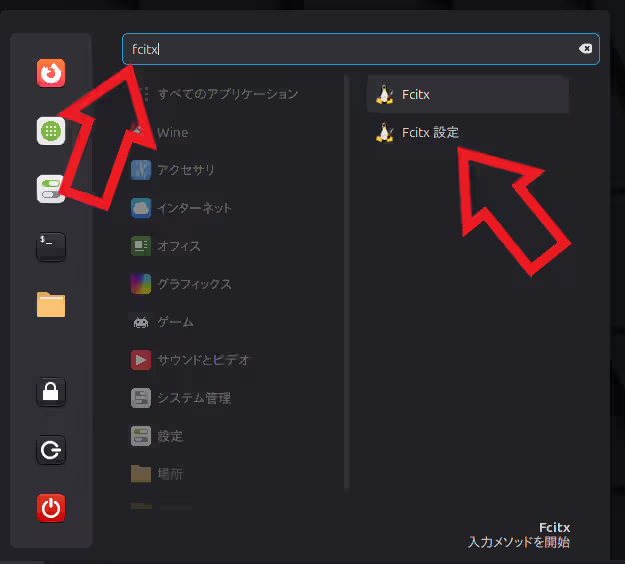
まずはメインメニューを開いて上部の検索ボックスに「Fcitx」と入力してください、すると上の画像のようにいくつかに絞ることができますのでこの中から「Fcitx 設定」をクリックしましょう。
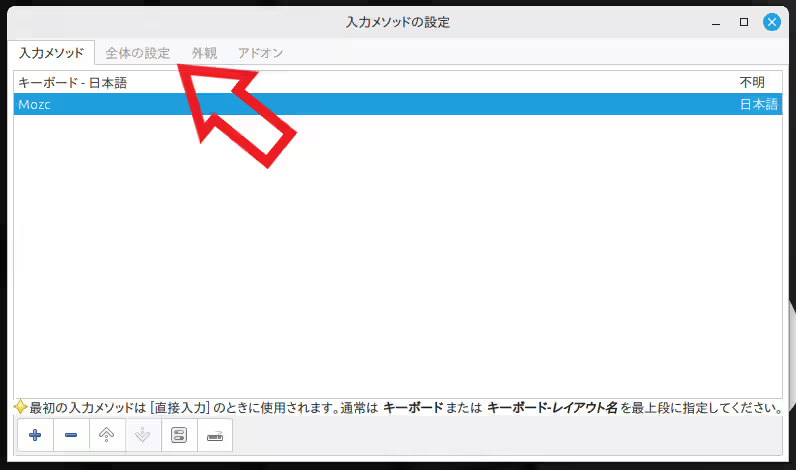
すると上の画像のような「入力メソッドの設定」というウィンドウが開きますので、一番上のタブバーから「全体の設定」のタブを選択します、ちなみにもし上の画像とは違うウィンドウが開いてしまっている場合は Fcitx のバージョンが違うのかも知れませんね、画像は Fcitx 4 のウィンドウなので別のバージョンの場合は画像を参考に似たような位置や名前のメニューを探してみてください、そこまで大幅には違わないと思いますが一応最後に Fcitx 5 の場合もご紹介しておきます。
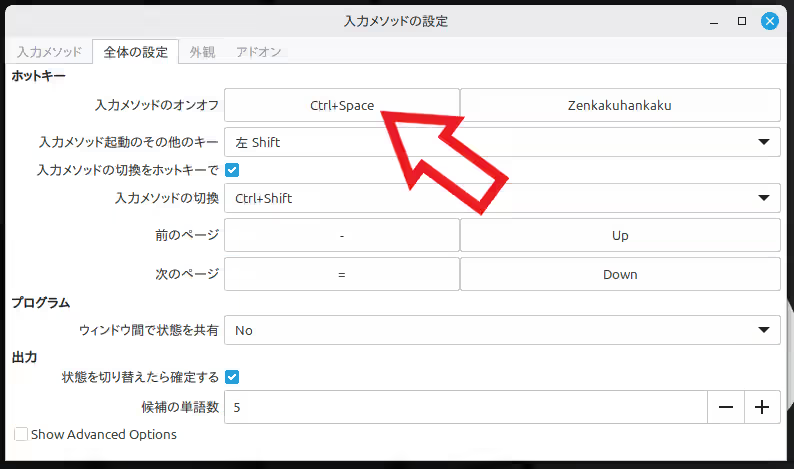
「全体の設定」タブが開いたら一番上に「入力メソッドのオンオフ」という項目があります、こちらの項目の「Ctrl+Space」をクリックすると小さなウィンドウが開きますのでキーボードの言語入力キーを入力してください。
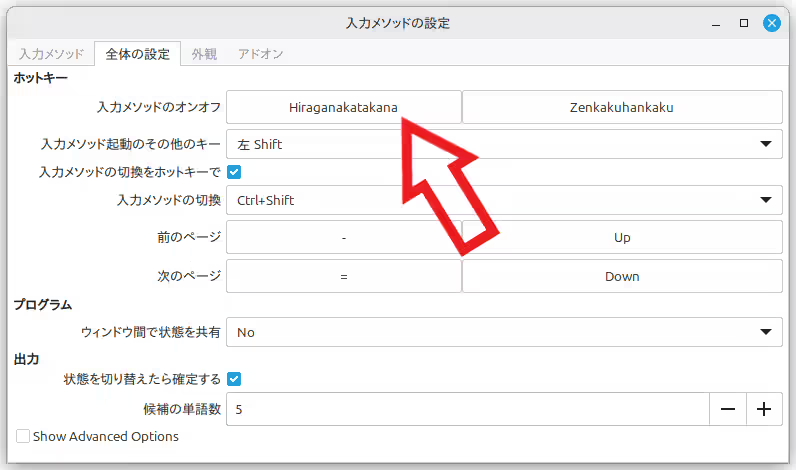
これで言語入力キーで全角半角キーと同じように直接入力と日本語入力を切り替えられるようになりました、ちなみに慣れると「Ctrl + スペース」も結構使いやすいのでそのまましばらく試してみるのも有りですね。
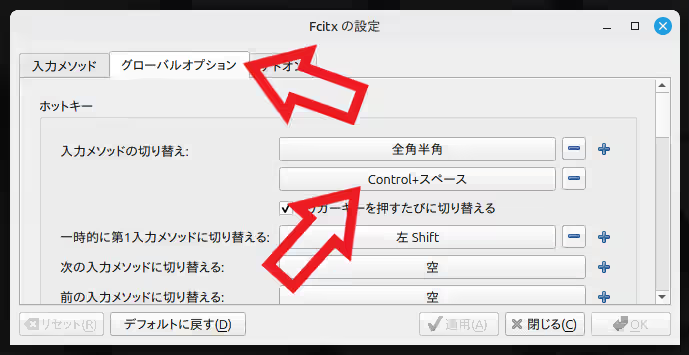
Fcitx 5 の場合は「Fcitx 設定」ウィンドウが開いたらタブバーから「グローバルオプション」のタブを選択して、「入力メソッドの切り替え」から「Control+スペース」をクリックしたあとにキーボードの言語入キーを入力して登録しましょう。
Linux Mint 関係の記事は↓の記事の下部にリンクをまとめてあります。

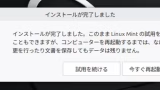
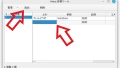
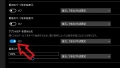
コメント